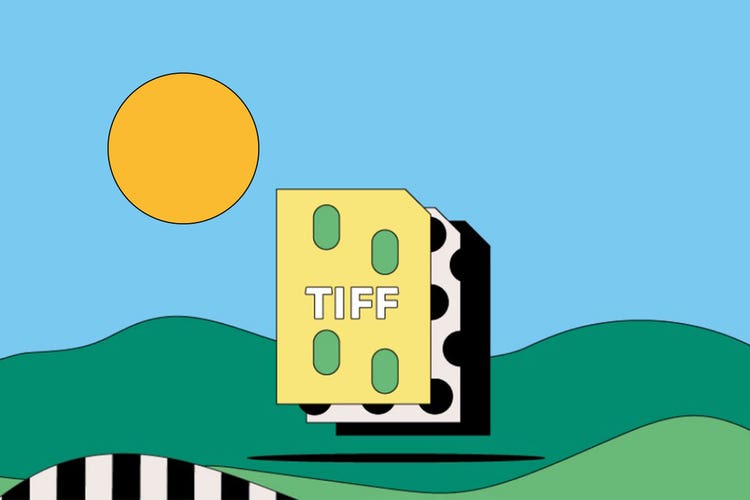FOTOGRAFIE
TIFF-bestanden.
TIFF is een bestandstype dat populair is bij grafisch ontwerpers en fotografen vanwege de flexibiliteit, hoge kwaliteit en bijna universele compatibiliteit. Lees meer over dit rasterafbeeldingsbestand en zie hoe je het in je volgende project kunt inzetten.
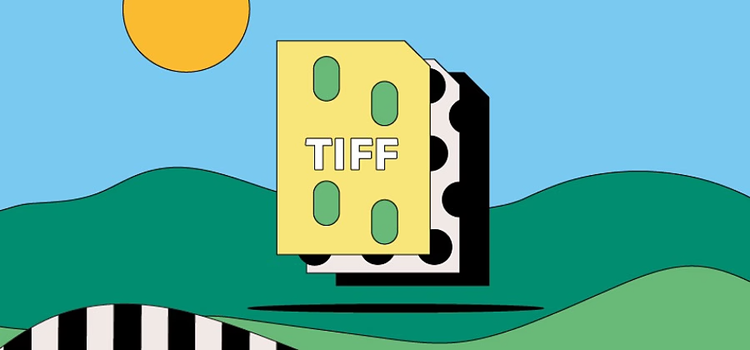
https://main--cc--adobecom.hlx.page/cc-shared/fragments/seo-articles/get-started-notification-blade
Wat is een TIFF-bestand?
TIFF staat voor Tag Image File Format en wordt gebruikt voor rasterafbeeldingen en afbeeldingsinformatie. Het is een favoriet bestandstype voor fotografen die afbeeldingen van hoge kwaliteit zonder gegevensverlies willen opslaan, voordat ze deze gaan bewerken.
TIFF-bestanden:
- Hebben de extensie .TIFF of .TIF.
- Werken met 'lossless' bestandscompressie, dus zonder verlies van beeldkwaliteit, waardoor ze groter zijn dan de meeste andere bestandstypen.
- Werken met Windows, Linux en macOS.
TIFF's zijn niet de kleinste bestanden, maar je kunt er wel extra afbeeldingsinformatie in taggen, zoals extra lagen. Ze zijn ook compatibel met bewerkingssoftware als Adobe Photoshop.
Geschiedenis van het TIFF-bestand.
Midden jaren '80 ontwikkelde Aldus Corporation het TIFF-bestand voor desktoppublishing. Met TIFF behield je hoogwaardige gegevens en kon je content direct vanaf de computer publiceren. Het bestand werd ontworpen als een universeel te gebruiken bestandstype voor desktop-scanners – apparatuur die voorheen slechts een beperkt aantal bestandstypen ondersteunde, afhankelijk van merk en model.
Aanvankelijk werd TIFF alleen gebruikt voor drukwerk, maar dit breidde zich uit tot digitale content. Aldus Corporation werd later overgenomen door Adobe, dat sindsdien verantwoordelijk is voor het copyright op het bestandstype.
Waarvoor worden TIFF-bestanden gebruikt?
TIFF's zijn populair in allerlei sectoren, zoals ontwerp, fotografie en desktoppublishing. Je kunt TIFF-bestanden gebruiken voor:
- Foto's van hoge kwaliteit.
TIFF's zijn perfect voor het behoud van heel veel uitermate gedetailleerde afbeeldingsgegevens, omdat ze een grotendeels 'lossless' vorm van bestandscompressie gebruiken. Hierdoor zijn ze heel geschikt voor professionele fotografen en foto-editors. - Scans met een hoge resolutie.
Dankzij de gedetailleerde beeldkwaliteit is TIFF ideaal voor gescande afbeeldingen en documenten met een hoge resolutie. Het is een handige optie als je afbeeldingen met een hoge resolutie van je artwork of persoonlijke documenten wilt opslaan. - Containerbestanden.
TIFF's werken ook als containerbestanden voor kleinere JPEG's. Je kunt diverse JPEG's met een lagere resolutie in één TIFF opslaan als je een aantal foto's naar iemand wilt e-mailen.
Voor- en nadelen van TIFF-bestanden.
Net als met elk ander bestandstype wordt de bruikbaarheid van TIFF's bepaald door wat je ermee wilt doen. Hieronder zie je een aantal voor- en nadelen van TIFF's.
Voordelen van TIFF-bestanden.
- Een grotendeels 'lossless' compressie betekent dat TIFF-bestanden alle details en kleurdiepte van de oorspronkelijke afbeelding behouden – perfect voor professionele foto's van hoge kwaliteit.
- Door de indrukwekkende details is TIFF ideaal voor scans met een hoge resolutie, bijvoorbeeld voor een back-up van je artwork en persoonlijke documenten.
- Als bestandstype is TIFF universeel, aan te passen en te gebruiken op alle belangrijke besturingssystemen.
- Het bestand kan als container fungeren voor kleinere JPEG's, zodat je meerdere afbeeldingen in één rasterafbeelding kunt opslaan.
- TIFF is een goede optie voor assetcreatie en voor de opslag van afbeeldingen met een hoge resolutie die je later wilt bewerken.
Nadelen van TIFF-bestanden.
- Door alle details en de hoge resolutie zijn TIFF-bestanden vrij groot. Ze nemen veel ruimte op je apparaat in.
- Door hun grootte zijn ze moeilijk te delen met anderen of te verzenden naar contactpersonen of klanten.
- Vanwege de hoge kwaliteit en grote hoeveel details zijn de afbeeldingen niet handig voor websites, omdat de laadtijd ervan wordt vergroot. Kleinere bestandstypen, zoals JPEG, zijn wellicht een betere keuze voor online afbeeldingen.
Een TIFF-bestand openen.
Als getagd afbeeldingsbestand kun je een TIFF op de meeste computers openen en bekijken, maar je hebt bewerkingssoftware als Adobe Photoshop nodig om de oorspronkelijke afbeelding te kunnen bewerken. Voer deze stappen uit als je de TIFF alleen wilt bekijken:
Voor macOS:
- Selecteer op je apparaat of waar dan ook het TIFF-bestand dat je wilt openen.
- Dubbelklik erop.
- Het TIFF-bestand wordt automatisch geopend in Voorvertoning van Apple.
Voor Windows:
- Selecteer het bestand dat je wilt openen.
- Dubbelklik erop.
- Het TIFF-bestand wordt geopend in Windows Photo Viewer.
Je kunt de bestanden in een ander programma openen, bijvoorbeeld Apple Foto's, door bij de instellingen van je apparaat een ander standaardprogramma te kiezen.
Een TIFF-bestand maken en bewerken.
Omdat TIFF een van de meest gangbare bestandstypen is, kun je dit bestand vrij eenvoudig maken. Volg deze drie stappen:
- Ga naar Bestand > Opslaan als.
- Kies in het vervolgkeuzemenu Bestandstype.
- Kies TIFF.
Op Windows-apparaten moet je afbeeldingen mogelijk importeren in Microsoft Paint om ze te kunnen opslaan als TIFF. In Adobe Photoshop kun je bestanden altijd als .TIFF opslaan.
Een TIFF is een afbeeldingsbestand, dus er worden fotografische en grafische gegevens opgeslagen. Je kunt de oorspronkelijke bestandsinformatie niet bewerken zonder bewerkingssoftware als Adobe Photoshop of Illustrator.